Žiniatinklio programų naudojimo iPhone ir iPad įrenginiuose vadovas
Įvairios / / April 03, 2023
Praėjo tie laikai, kai reikėjo atidaryti interneto naršyklę, kad apsilankytumėte kiekvienoje svetainėje. Dabar galite atsisiųsti oficialią programėlę mėgstamoms svetainėms, pvz., „Facebook“, „Twitter“, „Pinterest“, „9gag“ ir kt. Tu taip pat gali valdyti visas atsisiųstas programas „iPhone“. ir iPad.

Tačiau pripažinkime: jūs visada nenorite įdiegti programos viskam. Didžiausia to priežastis – sutaupyti įrenginio saugyklos vietos. Taigi dabar „Apple“ leidžia nediegti programos, o naudoti žiniatinklio programas kaip geresnę ir greitesnę alternatyvą. Šis įrašas yra visas žiniatinklio programų naudojimo iPhone ir iPad įrenginiuose vadovas.
Kas yra žiniatinklio programos
Progresyvios žiniatinklio programos arba populiarių svetainių, pvz., „Instagram“, „Facebook“, „Tinder“, „Starbucks“ ir „Google Maps“, žiniatinklio programos atrodo kaip programos, bet veikia po apvalkalu. Tai reiškia, kad jums nereikia diegti savosios programos versijos, nes naudodami žiniatinklio programą galite mėgautis dauguma svetainės ar paslaugos funkcijų. Be to, be vargo atnaujinti šias žiniatinklio programas.
Įdiegę žiniatinklio programą galite naudoti svetainę viso ekrano režimu, kaip ir savąją programą. „iPhone“ arba „iPad“ pagrindiniame ekrane pamatysite žiniatinklio programos piktogramą kartu su įdiegtų programų piktogramomis. Naudodami „Safari“ naršyklę galite pridėti žiniatinklio programų savo mėgstamoms svetainėms arba tinklalapiams.
Didžiausi žiniatinklio programų naudojimo pranašumai yra įrenginio saugyklos vietos taupymas ir geresnis prieigos prie svetainių greitis. Kita vertus, žiniatinklio programos neleidžia naudoti aparatinės įrangos funkcijų, tokių kaip „Face ID“ / „Touch ID“ ir „Bluetooth“. Taip pat gali nepavykti naudotis kai kuriomis Apple paslaugomis ir mokėjimais programoje.
Kaip pridėti žiniatinklio programas „iPhone“ ir „iPad“.
Paleidusi iOS 11.3, „Apple“ palengvino „Safari“ naudotojams galimybę įtraukti žiniatinklio programas į pagrindinį „iPhone“ ekraną. Vėliau ši funkcija buvo įtraukta ir iPad vartotojams. Štai kaip pridėti žiniatinklio programas „iPhone“ ir „iPad“.
1 žingsnis: Atidarykite „Safari“ savo „iPhone“ arba „iPad“.
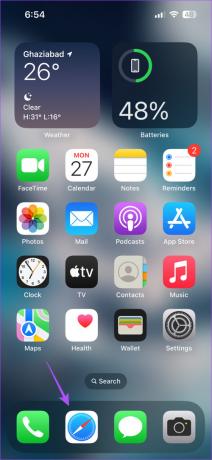
2 žingsnis: Atidarykite svetainę, prie kurios norite pridėti žiniatinklio programą.
3 veiksmas: Bakstelėkite bendrinimo piktogramą apatinėje meniu juostoje.

4 veiksmas: Braukite aukštyn, tada slinkite žemyn, kad pamatytumėte daugiau parinkčių.
5 veiksmas: Bakstelėkite „Pridėti prie pagrindinio ekrano“.

6 veiksmas: Įveskite savo žiniatinklio programos pavadinimą ir viršutiniame dešiniajame kampe bakstelėkite Pridėti.

Pagrindiniame ekrane pamatysite žiniatinklio programos piktogramą.

Papildomas patarimas – kaip pašalinti žiniatinklio programas iš „iPhone“ ir „iPad“.
Kaip ir ištrindami programą, įdiegtą iš „App Store“ savo „iPhone“ ar „iPad“, turite atlikti tuos pačius veiksmus, kad pašalintumėte žiniatinklio programą.
1 žingsnis: Pradiniame ekrane ilgai paspauskite žiniatinklio programos piktogramą.
2 žingsnis: Bakstelėkite Ištrinti žymę.

3 veiksmas: Norėdami patvirtinti, dar kartą bakstelėkite Ištrinti.

Žiniatinklio programa bus ištrinta iš jūsų įrenginio.
Kaip įjungti žiniatinklio programų pranešimus
Kadangi „Apple“ dabar siekia išplėsti žiniatinklio programų funkcijas savo įrenginiuose, taip pat galite įjungti Push pranešimai jiems „iPhone“ ir „iPad“. Atminkite, kad ši funkcija pasiekiama tik tuo atveju, jei „iPhone“ naudojate „iOS 16.4“ arba naujesnę versiją, o „iPad“ – „iPadOS 16.4“ ar naujesnę versiją. Be to, pirmiausia turite sukurti žiniatinklio programą svetainei arba tinklalapiui savo įrenginyje.
Štai kaip padaryti tą patį.
1 žingsnis: „iPhone“ arba „iPad“ pagrindiniame ekrane bakstelėkite žiniatinklio programą. Kaip pavyzdį naudojame Twitter.
2 žingsnis: Eikite į savo profilio nustatymus ir ieškokite „Push Notifications“ nustatymo.
3 veiksmas: Bakstelėkite jungiklį, kad įgalintumėte žiniatinklio programos tiesioginius pranešimus.

4 veiksmas: Bakstelėkite Leisti, kad patvirtintumėte.

Įjungę tiesioginius pranešimus, štai kaip galite juos valdyti „iPhone“ ar „iPad“.
1 žingsnis: „iPhone“ arba „iPad“ atidarykite nustatymų programą.

2 žingsnis: Bakstelėkite Pranešimai.

3 veiksmas: Slinkite žemyn ir bakstelėkite savo žiniatinklio programos arba tinklalapio pavadinimą.

Dabar galite pasirinkti įjungti arba išjungti pranešimus.
Naršykite internete naudodami žiniatinklio programas
Žiniatinklio programų naudojimas gali pagreitinti naršymą ir sutaupyti įrenginio saugyklos vietos. Bet ar kada nors galvojote, kaip išvalyti „Kitą saugyklą“, kurią matote „iPhone“? Na, mes apžvelgėme sprendimus, kurie jums padės išvalykite kitą saugyklą savo iPhone nenustatydami iš naujo.
Paskutinį kartą atnaujinta 2023 m. vasario 27 d
Aukščiau pateiktame straipsnyje gali būti filialų nuorodų, kurios padeda palaikyti „Guiding Tech“. Tačiau tai neturi įtakos mūsų redakciniam vientisumui. Turinys išlieka nešališkas ir autentiškas.
AR TU ŽINAI
„iPhone 5s“ yra vienas populiariausių „Apple“ telefonų, kurio nuo 2013 m. parduota daugiau nei 70 mln.
Parašyta
Paurush Chaudhary
Paprasčiausias technologijų pasaulio demistifikavimas ir kasdienių problemų, susijusių su išmaniaisiais telefonais, nešiojamaisiais kompiuteriais, televizoriais ir turinio srautinio perdavimo platformomis, sprendimas.



